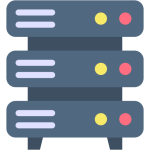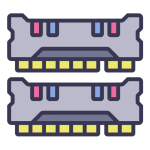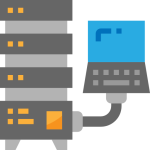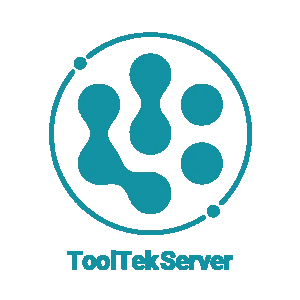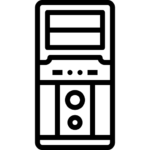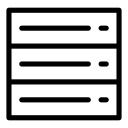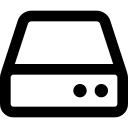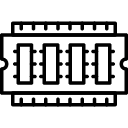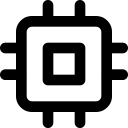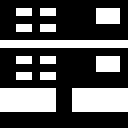صفر تا صد نصب و راه اندازی سرور HP
نصب و راه اندازی سرور HP مستلزم دنبال کردن چندین گام اصلی است. به طور کلی برای نصب و راه اندازی سرور HP، ابتدا باید سرور را به تمامی قطعات آن مانند هارد دیسک، رم، پردازنده و کارت شبکه متصل کرد.
سپس باید فایل های سیستم عامل مورد نظر را بر روی سرور نصب کرده و آن را راه اندازی کرد. بعد از نصب سیستم عامل، باید تنظیمات شبکه و امنیتی مورد نیاز را انجام داد و سرور را به شبکه متصل کرد تا بتواند به طور صحیح عمل کند. در نهایت، باید نرم افزارهای مورد نیاز بر روی سرور نصب شده و تنظیمات لازم برای اجرای صحیح آنها انجام شود.
در جواب این سوال که برای نصب و راه اندازی سرور HP از متخصص کمک بگیریم یا خودمان انجام دهیم باید گفت: اگر تازه کار هستید یا نسبت به توانایی های خود در نصب سرور مطمئن نیستید، بهتر است که از خدمات یک متخصص استفاده کنید تا از صحت عملکرد سرور hp خود اطمینان حاصل کنید.

چگونگی نصب و راه اندازی سرور HP
پیش از نصب و راه اندازی سرور HP:
- جدید ترین بسته نرم افزاری SPP را دانلود کنید: https://www.hpe.com/servers/spp/download
- مطمئن شوید که سیستم عامل یا نرم افزار مجازی سازی شما پشتیبانی می شود.
- مستندات مربوط به الزامات UEFI برای سرورهای ProLiant در وب سایت HPE را مطالعه کنید.
- اگر الزامات UEFI برآورده نشوند، ممکن است در هنگام نصب سیستم عامل با خطا های راه اندازی یا سایر خطاها مواجه شوید.
- در صورت نیاز، درایور ذخیره سازی را تهیه کنید: آن را از وب سایت مرکز پشتیبانی HPE دانلود کنید.
- اگر کیت تبدیل برج به رک استفاده می شود، هشدارها و احتیاط های مربوط به رک را رعایت کنید.
نصب گزینه های سخت افزاری
(اختیاری) برای دستورالعمل های نصب، به بخش نصب گزینه های سخت افزاری مراجعه کنید و جهت سرور را انتخاب کنید.
اگر سرور با کیت تبدیل برج به رک ارسال شده است، این گزینه سخت افزاری را نصب کنید.
اگر سرور در یک رک ارسال شده است، براکت های حمل و نقل را بردارید.
تصمیم بگیرید چگونه سرور را مدیریت کنید:
مدیریت سرور به صورت محلی: از یک کلید KVM استفاده کنید یا با یک صفحه کلید، مانیتور و ماوس وصل کنید.
مدیریت سرور از راه دور: به واسطه وب گاه iLO وصل شوید و یک کنسول از راه دور را اجرا کنید و موارد زیر را بررسی کنید: iLO برای استفاده از ویژگی کنسول از راه دور مجوز دارد. اگر iLO مجوز ندارد، به وب سایت HPE مراجعه کنید.
پورت مدیریت iLO به یک شبکه امن وصل است. با استفاده از مرورگر، به وب گاه iLO بروید و سپس وارد شوید. https://<نام میزبان یا آدرس IP iLO> موارد زیر را توجه داشته باشید: نام میزبان iLO روی برچسب اطلاعات شماره سریال/iLO قرار دارد.
- اگر سرور IP را از یک سرور DHCP دریافت کند، آدرس IP در صفحه بوت نشان داده می شود.
- اگر آدرس IP ثابت تعیین شده است، از آن آدرس IP استفاده کنید.
اعتبار ورود پیش فرض در برچسب اطلاعات شماره سریال/iLO قرار دارد.
در نوار کناری، روی لینک Remote Console & Media کلیک کرده و سپس یک کنسول از راه دور راه اندازی کنید.
نکته مهم نصب سیستم عامل
قبل از نصب سیستم عامل بر روی درایو های متصل به کنترلر HPE Smart Array P408i-p MR Gen10، درایو ها را با استفاده از ابزارهای سیستم UEFI (F9) پیکربندی کنید. اگر درایوها پیکربندی نشوند، سیستم عامل در زمان نصب درایوها را تشخیص نخواهد داد.
مهم ترین نکات جهت نصب راه اندازی سرور HP
برای راه اندازی یک سرور HP، مانند سرورهای سری HPE ProLiant، لازم است که چندین الزام اصلی را در نظر بگیرید تا اطمینان حاصل کنید که سرور به درستی کار خواهد کرد.
اگر گزینه کنترلر نصب نشده است، یکی از موارد زیر را انجام دهید:
AHCI به طور پیش فرض فعال است. می توانید سیستم عامل یا نرم افزار مجازی سازی را نصب کنید. AHCI را غیرفعال کنید، RAID نرم افزاری را فعال کنید و سپس یک آرایه ایجاد کنید: از صفحه بوت، دکمه F9 را برای اجرای ابزارهای سیستم UEFI فشار دهید.
از صفحه ابزارهای سیستم UEFI، گزینه های پیکربندی سیستم > پیکربندی BIOS/Platform (RBSU) > گزینههای ذخیره سازی > گزینه های کنترلر SATA > پیکربندی SATA تعبیه شده > پشتیبانی RAID نرمافزاری Smart Array را انتخاب کنید. پشتیبانی RAID نرمافزاری Smart Array را فعال کنید و پیکربندی را ذخیره کرده و سرور را مجدداً راه اندازی کنید.
آرایهای ایجاد کنید:
از صفحه بوت، دکمه F9 را برای اجرای ابزارهای سیستم UEFI فشار دهید.
از صفحه ابزارهای سیستم UEFI، پیکربندی سیستم > ذخیرهسازی تعبیه شده: HPE Smart Storage S100i SR Gen10 > پیکربندی آرایه > ایجاد آرایه را انتخاب کنید.
سیستم عامل یا نرم افزار مجازی سازی را نصب کنید
سیستم عامل یا نرم افزار مجازی سازی را نصب کنید. یکی از موارد زیر را انجام دهید: در صفحه POST دکمه F10 را فشار دهید.
برای Provisioning هوشمند ۳.۳۰ و بعد از آن، از شما خواسته میشود که انتخاب کنید آیا میخواهید وارد Provisioning هوشمند شوید یا نرم افزار HPE Rapid Setup. پس از انتخاب حالت، باید سرور را دوباره پیکربندی کنید تا حالتی که هنگام بوت با F10 اجرا می شود تغییر کند.
سیستم عامل را به صورت دستی نصب کنید و رسانه نصب را وارد کنید.
برای مدیریت از راه دور، در کنسول iLO از راه دور روی Virtual Drives کلیک کنید تا تصاویر، درایورها یا فایل ها را به یک پوشه مجازی متصل کنید. اگر برای نصب سیستم عامل به درایور ذخیره سازی نیاز دارید، از پوشه مجازی برای ذخیره درایور استفاده کنید.
در صفحه بوت، با فشار دادن دکمه F11، دستگاه بوت را انتخاب کنید.
پس از نصب سیستم عامل، درایورها را بهروزرسانی کنید و سرور را ثبت کنید.
مهمترین الزامات نصب و راه اندازی سرور HP

نصب سرور های HP معمولا یکسری الزامات مهم جهت درست راه اندازی شدن سرور دارد که در ادامه با مثال توضیح خواهیم داد.
۱. الزامات سخت افزاری:
- مشخصات سرور: انتخاب سرور با مشخصات فنی مناسب برای نیازهای شما، از جمله پردازنده، حافظه RAM، فضای ذخیره سازی و کارت های شبکه.
- رک یا محل نصب: تأمین مکان مناسب برای نصب سرور که از لحاظ دما، رطوبت و تهویه کنترل شده باشد.
- تجهیزات جانبی: دسترسی به تجهیزات جانبی مانند مانیتور، کیبورد و ماوس برای تنظیمات اولیه.
۲. الزامات نرم افزاری:
- سیستم عامل: انتخاب یک سیستم عامل مناسب مانند Microsoft Windows Server یا Linux (مثل Red Hat یا SUSE) و تهیه مجوزهای لازم.
- نرم افزار مدیریت سرور: نصب ابزارهای مدیریتی HP مانند HPE OneView یا iLO (Integrated Lights-Out) برای مدیریت راه دور و پیکربندی سرور.
۳. الزامات اتصال:
- شبکه: اطمینان از اتصالات شبکه و کابل کشی مناسب برای اتصال سرور به شبکه داده های شرکت.
- برق: تأمین منبع تغذیه مناسب و برق اضطراری (مثلاً UPS) برای جلو گیری از قطعی های ناگهانی برق.
۴. الزامات امنیتی:
- امنیت فیزیکی: اطمینان از امنیت فیزیکی محل نصب سرور.
- امنیت نرم افزاری: راه اندازی دیواره های آتش و سیستم های تشخیص و جلو گیری از نفوذ به منظور حفاظت از داده ها و منابع سرور.
۵. پشتیبانی و نگهداری:
- خدمات پشتیبانی: تنظیم قرارداد های پشتیبانی با HP یا شرکای خدماتی برای تضمین دسترسی به پشتیبانی فنی در صورت بروز مشکلات.
- برنامه ریزی برای به روزرسانی ها و نگهداری: تدوین برنامه های منظم برای به روزرسانی نرم افزار و سخت افزار و انجام نگهداری پیشگیرانه.
سوالات متداول
در زمینه نصب و راه اندازی سرور hp، سوالات متداول زیادی ممکن است برای کاربران پیش بیاید. در اینجا به برخی از سوالات رایج در این زمینه پاسخ داده شده است:
۱. چه سیستم عامل هایی را می توان بر روی سرورهای HP نصب کرد؟
سرورهای HP معمولاً با انواع مختلفی از سیستم عامل ها سازگار هستند، از جمله Microsoft Windows Server، Red Hat Enterprise Linux (RHEL)، SUSE Linux Enterprise Server (SLES)، و VMware ESXi. انتخاب سیستم عامل بستگی به نیازها و ترجیحات سازمانی شما دارد.
۲. آیا نیاز به خرید لایسنس خاصی برای نرم افزارهای مدیریتی HP وجود دارد؟
بله، برخی از نرم افزار های مدیریتی HP مانند HPE One View نیاز به خرید لایسنس دارند. این نرم افزارها امکانات و مدیریت بهتری را برای سرورهای شما فراهم می کنند.
۳. چگونه می توان سرور HP را به شبکه متصل کرد؟
برای اتصال سرور به شبکه، باید کابل های شبکه را به پورت های شبکه سرور متصل کنید و سپس پیکربندی های شبکه مانند آدرس IP، Subnet Mask، و Gateway را تنظیم کنید. این کار معمولاً از طریق رابط خط فرمان یا نرمافزار مدیریتی سرور انجام میشود.
۴. چه تدابیر امنیتی باید هنگام نصب سرور HP انجام دهیم؟
اطمینان از امنیت فیزیکی سرور، استفاده از رمزهای عبور قوی، راهاندازی فایروال ها و سیستم های تشخیص نفوذ، به روزرسانی منظم سیستم عامل و نرمافزار ها، و پیاده سازی سیاست های دسترسی محدود از جمله مهم ترین تدابیر امنیتی هستند.
۵. چگونه می توان پشتیبانی فنی HP را دریافت کرد؟
شما می توانید از طریق وب سایت رسمی HP یا تماس تلفنی با تیم پشتیبانی تولتک سرور. پشتیبانی کامل از خرید سرور تا نصب و راه اندازی سرور HP دریافت کنید و در صورت نیاز متخصص مربوطه برای نصب سرور به محل مورد نظر شما فرستاده خواهد شد.